WordPress ウェブサイトを保護するために 2 要素認証を追加する方法
公開: 2022-03-11WordPress Web サイトを作成するのは簡単なプロセスかもしれませんが、確かに努力、コミットメント、および献身が必要です。 WordPress でビジネス Web サイトを作成しようと努力し、ハッキングされることを想像してみてください。
もちろん、WordPress Web サイトのセキュリティは、Web サイトの生死に関わる問題です。 これがないと、会社やユーザーの機密性や機密性の重要性が損なわれる可能性があるため、非常に重要です。
WordPress Web サイトを保護する方法はいくつかありますが、2 要素認証は非常に効果的です。 WP 2FA を Web サイトに追加できるいくつかの簡単な手順とともに、その基本について説明します。
2FA (二要素認証) とは?
パスワードだけでは常に十分ではありません。 すべての単語をごちゃまぜにして、英語の完全性に疑問を投げかけることもできます。それでも、熟練したハッカーは数分以内にあなたの Web サイトにアクセスできます。
そのため、二要素認証が必要です。
しかし、それはどういう意味ですか?
意味は名前自体にあります。
2 要素認証 (2FA) は、ビジネス オーナーが自社の Web サイトのセキュリティ レベルを向上させるためのステップです。 最も一般的なものには、指紋、顔、または網膜のスキャンが含まれ、その後にパスワードまたはコードがユーザーのスマートフォンに送信されて身元を認証します。
Web サイトへの完全なアクセスを取得するための 2 つの異なる形式の ID が含まれているため、2 要素認証として知られています。
WordPress 二要素認証の重要性:
調査によると、アカウントに別のパスワードを使用している人はわずか 35% にすぎません。 そのため、WordPress Web サイトと Facebook で同じパスワードを使用している場合、すべてのオンライン アカウントをハッキングするのは簡単なことです。
さらに、同じ調査によると、調査対象者の約 59% が生年月日をパスワードとして使用していました。 あなたが彼らと同じなら、WordPress Web サイトへのハッキングは、アマチュア ハッカーにとっても簡単なことです。
そのため、一般的なパスワードだけに頼るのではなく、2 要素認証を利用してセキュリティを強化することをお勧めします。 さらに、パスワードを 1 日おきに忘れがちな人にとっても、恩恵を受けることができます。
二要素認証の種類:
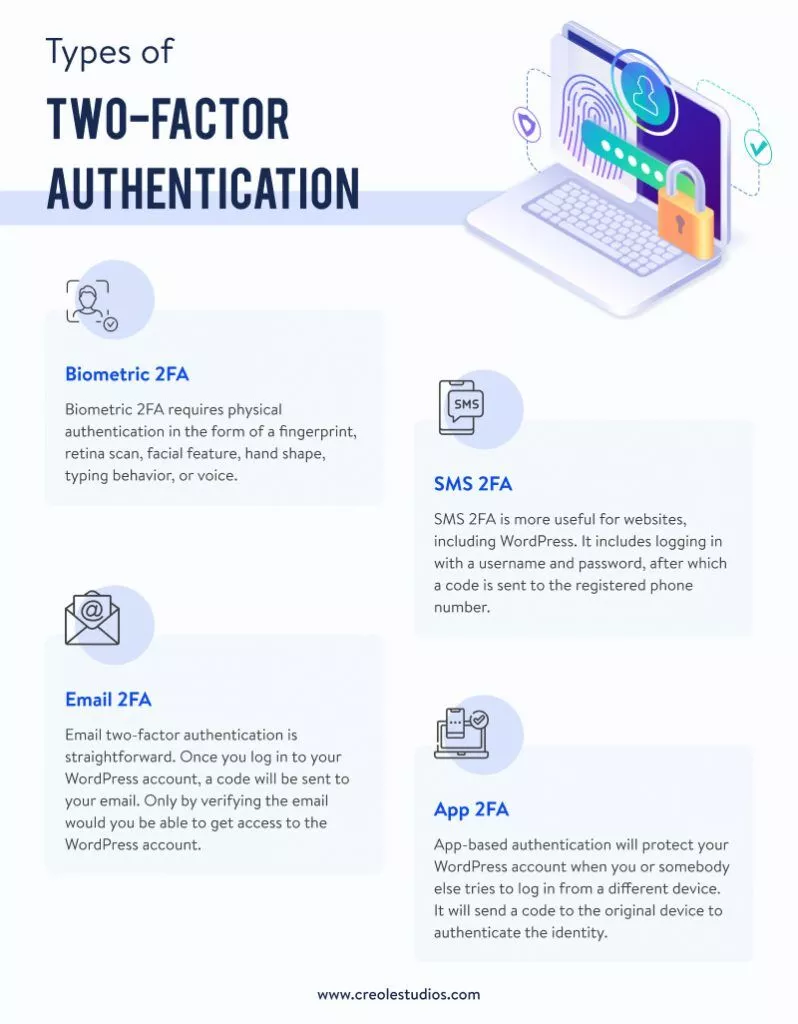
テクノロジーの出現により、2 要素認証はさまざまな方法で実行できるようになりました。 以下は、プロの設定で使用される最も一般的なものです。
1.生体認証2FA
バイオメトリック 2FA では、指紋、網膜スキャン、顔の特徴、手の形、タイピング動作、または声の形での物理的な認証が必要です。
これは最も安全な 2FA オプションの 1 つですが、ポケットに大きな穴を開ける可能性があります。 同時に、侵害された場合、重大な結果をもたらす可能性があります。
2. SMS 2FA
SMS 2FA は、WordPress を含む Web サイトでより便利です。 ユーザー名とパスワードでログインすると、登録した電話番号にコードが送信されます。
したがって、ユーザー名、パスワード、および電話番号にアクセスできる人だけが Web サイトにアクセスできます。
3. 2FA をメールで送信
メールの 2 要素認証は簡単です。 WordPress アカウントにログインすると、コードがメールに送信されます。 メールを確認することによってのみ、WordPress アカウントにアクセスできます。
4. アプリの 2FA
アプリベースの認証は、あなたまたは他の誰かが別のデバイスからログインしようとしたときに WordPress アカウントを保護します。 ID を認証するために、元のデバイスにコードが送信されます。
WordPress ウェブサイト セキュリティに 2 要素認証を追加する利点:
通常、WordPress Web サイトには、ユーザー名とパスワードを使用してアクセスできます。 しかし、それで十分ですか?
私たちはそうではないと信じています。 私たちのほとんどはパスワードとして 0000 または 1234 または生年月日を使用しているため、ハッカーは WordPress Web サイトに簡単にアクセスできます。
次の理由は、WP 2FA が前提条件である主な理由を強調しています。
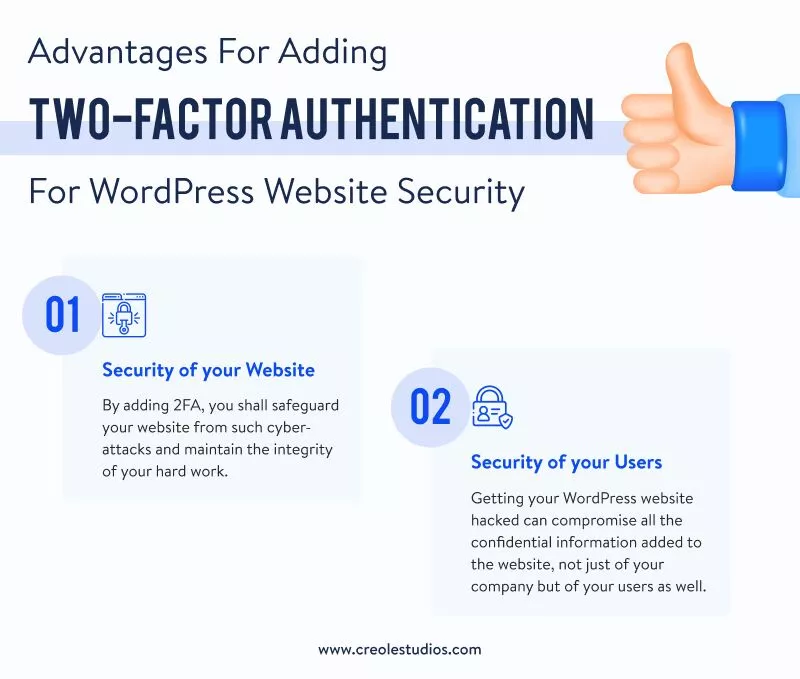
1. ウェブサイトのセキュリティ
WordPress は、中小企業や e コマース ストア向けの CMS だけではありません。 ウサイン・ボルト、ジャスティン・ティンバーレイク、ビヨンセ、シルベスター・スタローンなどの有名人は WordPress ウェブサイトを持っています。
ハッカーが常に WordPress Web サイトを標的にしているのも不思議ではありません。
2FA を追加することで、このようなサイバー攻撃から Web サイトを保護し、ハードワークの完全性を維持することができます。
2. ユーザーのセキュリティ
WordPress Web サイトがハッキングされると、Web サイトに追加されたすべての機密情報が危険にさらされる可能性があります。これは、会社だけでなく、ユーザーの情報も同様です。
たとえば、WordPress でオンライン ストアを運営している場合、Web サイトにはユーザーの名前、支払い情報、住所などの機密情報が含まれます。
ただし、2 要素認証を追加すると、WordPress のセキュリティが強化され、ユーザーの情報が保護されます。
WordPress Web サイトに 2 要素認証を追加する方法
2 要素認証の追加は、非常に簡単なプロセスです。 簡単に把握できるように、(数字の) 簡単なステップに分けました。
方法 1: 認証アプリを使用した 2 要素認証
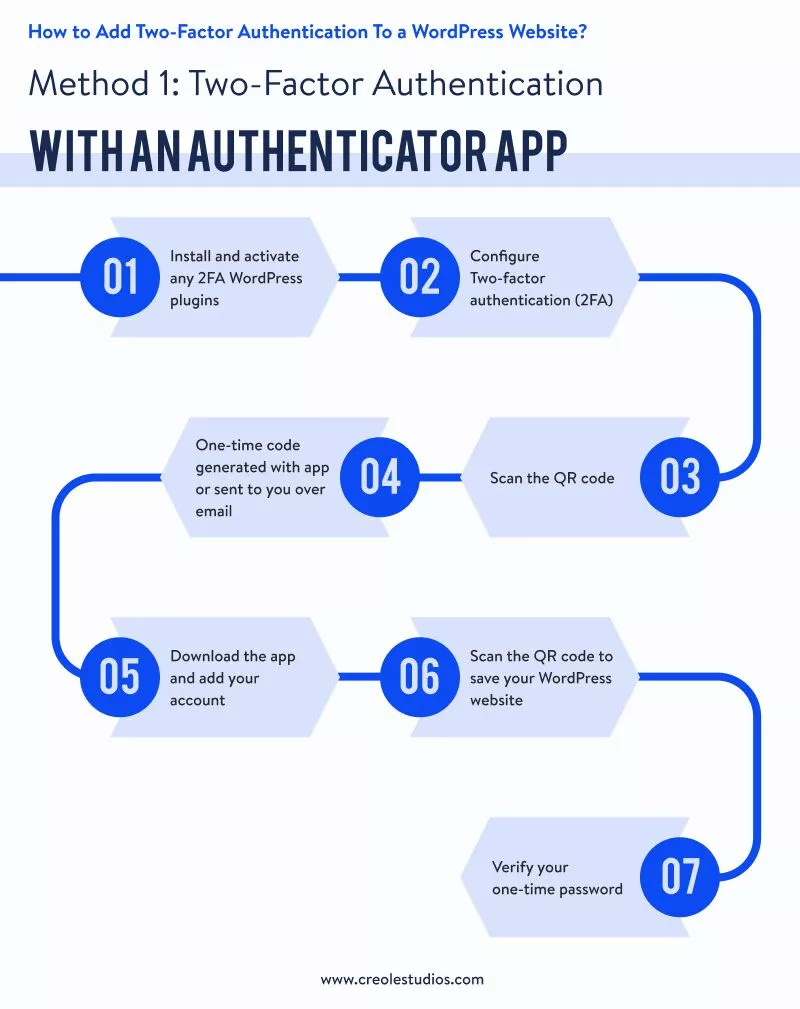
- 最高の 2FA WordPress プラグインをインストールして有効にします。 WP 2FA – 二要素認証をお勧めします。
- ユーザー – プロファイルに移動し、「二要素認証 (2FA) の構成」ボタンをクリックします。
- 選択したアプリで生成されたワンタイム コード、またはメールで送信されたワンタイム コードのいずれかを選択します。 前者のオプションをお勧めします。
- [次へ] をクリックします。
- お好みの認証アプリでスキャンできる QR コードが表示されます。
- アプリをダウンロードし、「追加」ボタンをクリックしてアカウントを追加します。
- QR コードをスキャンして、アプリが WordPress Web サイトを保存できるようにします。
- ワンタイム パスワードを確認し、バックアップ コードを安全なフォルダーに書き留めます。
- 終了して、2 要素認証が機能しているかどうかを確認します。
方法 2: SMS の 2 要素認証
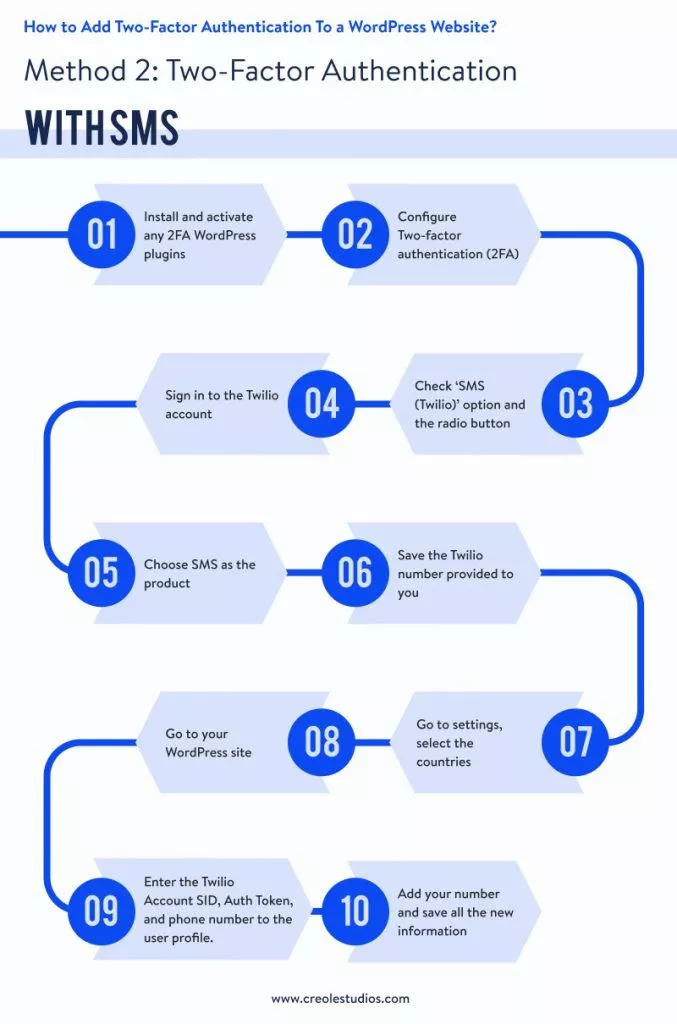
- お気に入りの Two-Factor プラグインをインストールして有効にします。 それに加えて、Two Factor SMS プラグインも取得する必要があります。
- ユーザー – プロファイルに移動し、「二要素認証 (2FA) の構成」ボタンをクリックします。
- [SMS (Twilio)] オプションとラジオ ボタンの横にあるチェック ボックスをオンにして、これをプライマリ検証システムにします。
- Twilio アカウントにサインインし、[Get Started] ボタンをクリックします。
- 製品として SMS、2 要素認証、プログラミング言語として PHP を選択します。
- 提供された Twilio 番号を保存し、[この番号を選択] をクリックします。
- ウィザードを終了し、設定に移動します。
- 国を選択します。
- WordPress サイトに移動し、Twilio アカウント SID、認証トークン、および電話番号をユーザー プロファイルに入力します。
- 番号を追加して、すべての新しい情報を保存します。
- ログアウトして、ユーザー名とパスワードでログインします。
- SMS 経由で受信したコードを追加し、2 要素認証の機能を確認します。
WordPress に最適な 2 要素認証プラグインのリスト:
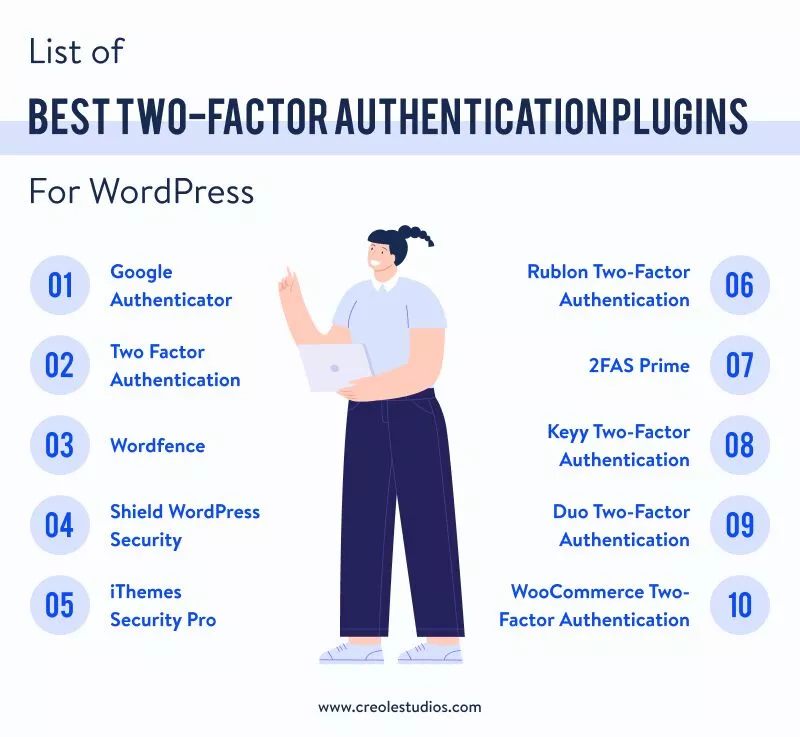
WP 2FA は、専門の WordPress 開発チームが特別に選んだ次のプラグインを介して統合できます。

1.Google 認証システム
Google Authenticator プラグインを使用すると、Google Authenticator アプリを介して WordPress Web サイトの 2 要素認証を取得できます。 このアプリは、Android と iOS で利用できます。
2.二要素認証
この 2 要素認証プラグインを使用すると、ユーザーはワンタイム コードを使用して WordPress Web サイトにログインできます。 これは、Google Authenticator でも使用されます。
3. ワードフェンス
このプラグインは、国のブロックまたはファイアウォールによって WordPress Web サイトを保護するのに役立ちます。 また、Wordfence はログイン試行を制限して、Web サイトへのブルート フォース攻撃を回避します。 さらに、突然のサイバー攻撃から Web サイトを保護するために、定期的なチェックが行われます。
4. WordPress のセキュリティを保護する
この Shield WordPress Security プラグインは、悪意のあるボットを防ぎ、複数回のログイン試行の失敗を通知し、偽の検索エンジン クローラーを制限して WordPress Web サイトを保護します。
5. iThemes セキュリティ プロ
この iThemes Security Pro プラグインは、2FA とともに、Web サイトのセキュリティ ステータスを常に把握できるセキュリティ ダッシュボードを提供します。
6. Rublon 二要素認証
この Rublon プラグインを使用すると、Rublon アプリまたは電子メールを介して 2FA を統合できます。 同じデバイスから Web サイトを使用している場合は、何度も確認する必要はありません。
7. 2FAS プライム
この 2FAS Prime – 2 要素認証プラグインは、WordPress Web サイトへの不正アクセスを制限します。 ワンタイム パスワードの形式で認証を提供します。
8. Keyy 二要素認証
このプラグインは、コードをスキャンして WordPress Web サイトを保護できる Keyy アプリと連携します。 一般的なパスワードの代わりに、RSA 公開鍵暗号を使用して Web サイトを保護できます。
9.デュオ二要素認証
この Duo Two-Factor Authentication プラグインは、多数のログイン オプションを提供します。 たとえば、Duo モバイル アプリケーション (ワンタップ認証またはワンタイム コード) を介して WordPress Web サイトに安全にアクセスできます。 また、セキュリティを強化するために、電話のコールバックと SMS コードも提供します。
10. WooCommerce 二要素認証
このプラグインは、ブルート フォース攻撃やサイバー攻撃から e コマース WordPress Web サイト ページを保護します。 このプラグインは、ユーザーや顧客の機密情報、および Web サイトを保護するために役立ちます。
結論:
WordPress Web サイトを作成するのは簡単に思えるかもしれませんが、ハッカーや悪意のあるサイバー攻撃から Web サイトを維持および保護することは、非常に困難な作業です。 ただし、WordPress Web サイトを 2 要素認証で保護することで、ある程度は安心できます。
2 要素認証の統合で問題が発生した場合は、Creole Studios から WordPress プラグイン開発者を雇ってプロセスを支援してもらうことができます。 私たちは WordPress とそのセキュリティに関して必要な専門知識と知識を持っているため、あなたのウェブサイトがブルート フォース攻撃を受けることを心配する必要はありません。 レッツトーク!
